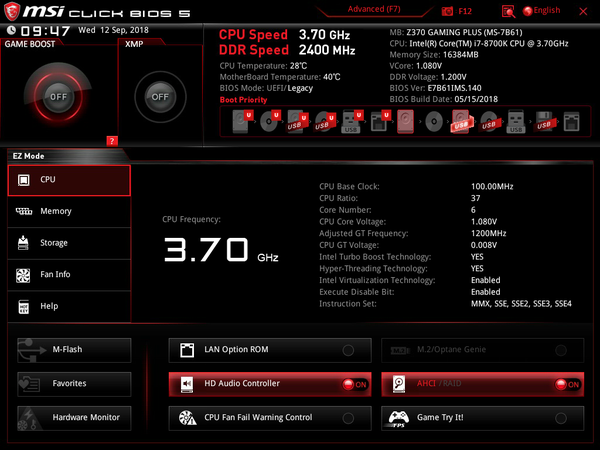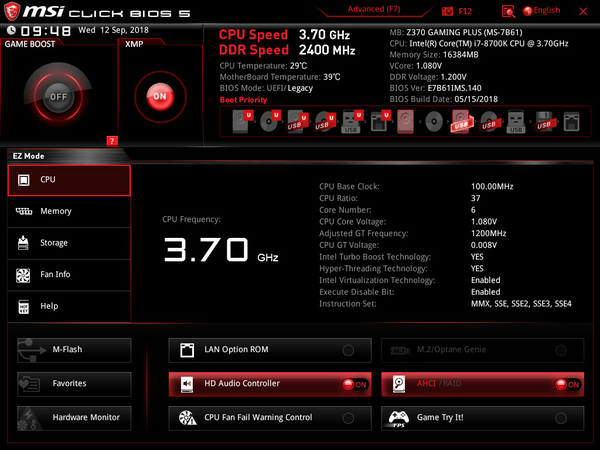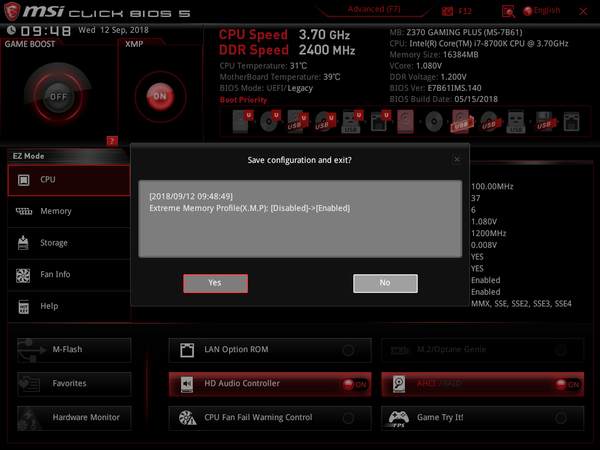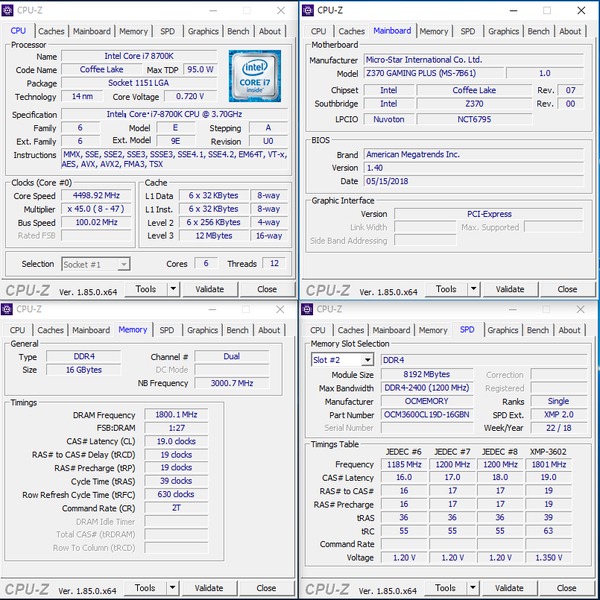Z370はメモリクロック耐性が高いマザーボードです。
SK hynixチップを搭載したOCMEMORY DDR4-3600で、MSI Z370 Gaming PlusのBIOS設定を紹介します。
【テスト環境】
マザーボード:MSI Z370 Gaming Plus(BIOS:E7B61IMS.140)
CPU:INTEL Core i7-8700K
メモリ:OCMEMORY OCM3600CL19D-16GBN (DDR4-3600 CL19 8GB×2)
マザーボード:MSI Z370 Gaming Plus(BIOS:E7B61IMS.140)
CPU:INTEL Core i7-8700K
メモリ:OCMEMORY OCM3600CL19D-16GBN (DDR4-3600 CL19 8GB×2)
XMPの設定
通常スペックでの使用の場合、XMPをONにすれば簡単に設定できます。
【1】PCを起動し、DELキーでBIOSに入ります。
BIOSには2つモードがあり、必要最低限の設定を行う「EZ Mode」と、詳細の設定が可能な「Advanced Mode」がありF7キーで切り替えができます。XMP設定のみなら「EZ Mode」でOKです。
【2】左上のXMPボタンを「ON」にします。
【3】ここでXMPを設定したら、F10キーを押し、設定を保存して再起動します。
モニタリングソフトCPU-Zで設定を確認してみましょう。
CPU-Zについては以下の記事をご覧ください。
「Memory」タブのDRAM Frequencyと各タイミングがスペック通りになっているかをチェックします。ここではDDR4-3600 CL19-19-19-39で動作しているのが確認できます。
MSI Z370 Gaming PlusはZ370としては安価な部類ですが、DDR4-3600での起動は問題ありませんでした。Z370では多くのマザーボードでDDR4-3600レベルのクロック耐性があります。
メモリの価格も少し落ち着いてきたので、ちょっとクロックの高いメモリも買いやすい価格帯となってきています。設定もXMPなら、このように簡単に行うことができますので、DIYならではのハイクロックメモリを使ってみるのもおすすめです。